Kuinka asentaa microSD-kortti Roku Ultra -sovellukseen lisävarastointia varten
Roku Lifehack Johdon Leikkaus / / March 17, 2020
Viimeksi päivitetty
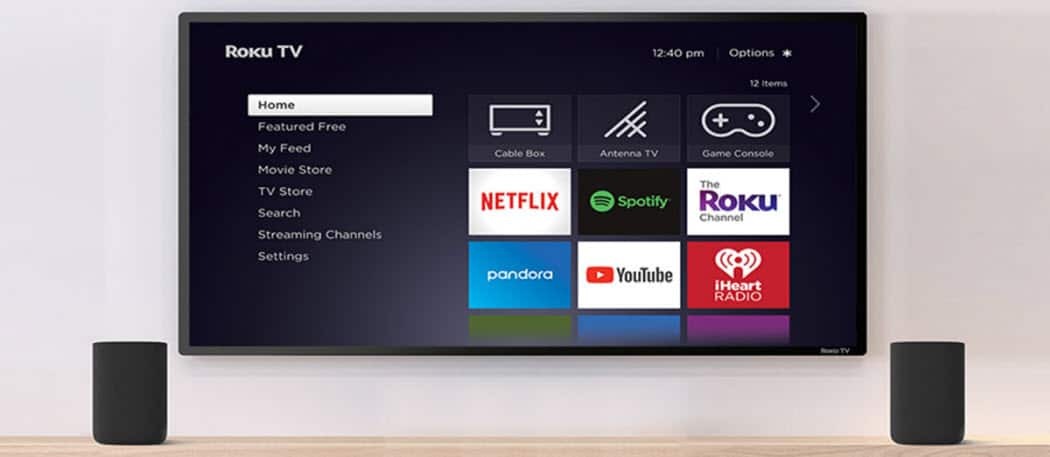
Jos sinulla on Roku-laatikko, jossa on paljon kanavia ja pelejä, microSD-kortin asentaminen helpottaa niiden käyttöä, koska niitä ei tarvitse ladata uudelleen koko ajan.
Katsoimme äskettäin Roku Ultra (2018) -malli joka tarjoaa laadukkaan 4K-katselun, tonnia sisältöä ja yksityisen kuuntelukauko-ohjaimen. Sen avulla voit myös lisätä tallennustilaa. Itse asiassa Roku-laitteiden nykyinen rivi, vain Ultrassa on edelleen MicroSD-paikka. Sauvat, kuten Roku Express, älä tue microSD-kortteja.
Lisätallennuksen lisääminen mahdollistaa kanavien, pelien ja näytönsäästäjien lataamisen nopeammin. Tämä johtuu siitä, että Roku poistaa kanavat ja pelit, joita käytät harvoin tilaa tilaa uusille lisättäessäsi niitä. Näet silti kanava- ja pelikuvakkeesi, mutta jotkut niistä on ensin ladattava uudelleen. Joten, mitä enemmän levytilaa sinulla on, sitä enemmän se voi tallentaa välimuistin Roku-yksikössäsi.
Huomaa, että microSD-kortti tallentaa vain pelejä, kanavia ja näytönsäästäjiä. Et voi nähdä mitään sisältöä siitä kuin voit yhdistämällä USB-aseman.
Voit käyttää mitä tahansa microSD-kortti olet makaamassa. Ehkä sinulla on sellainen vanhemmassa puhelimessa tai tablet-laitteessa, jota et enää käytä. Tätä artikkelia varten otin 32 Gt: n kortin vanhasta Windows Phone -puhelimesta, joka on kerännyt pölyä. Nämä kortit ovat erittäin edullisia nykyään, ja et todellakaan tarvitse niin suuria kortteja kuin mitä täällä käytän. Esimerkiksi yksinkertainen 2 Gt: n microSD-kortti pitää yli 50 peliä. Ja pelit vievät enemmän tilaa kuin kanavat, joten 2 Gt: n varakortin pitäisi olla enemmän kuin tarpeeksi tavalliselle käyttäjälle. Jos sinulla ei kuitenkaan ole varaosaa, Samsung myy nyt 32 Gt: n microSD-kortti juuri nyt 10 dollaria Amazonissa. Se näyttää olevan myynnissä, joten kannattaa kannattaa tarttua siihen, kun pystyt.
Asenna microSD-kortti Roku Ultra (Tai vanhemmat laatikot)
1 - Valmis? Jos sinulla on korttisi, aloita asentamalla kortti Roku Ultran takaosaan. Aseta microSD-kortti HDMI-portin alapuoleiseen aukkoon.

2 - Roku tunnistaa kortin ja sinun on valittava Muoto -vaihtoehto valikosta.
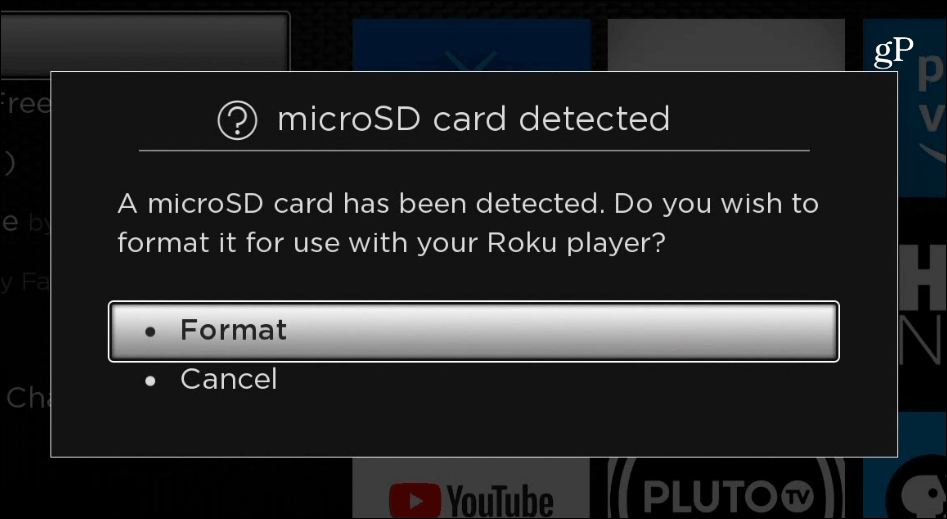
3 - Valitse seuraavaksi Jatkaa varmistaaksesi, että haluat alustaa kortin, joka poistaa kaikki siinä olevat tiedot.
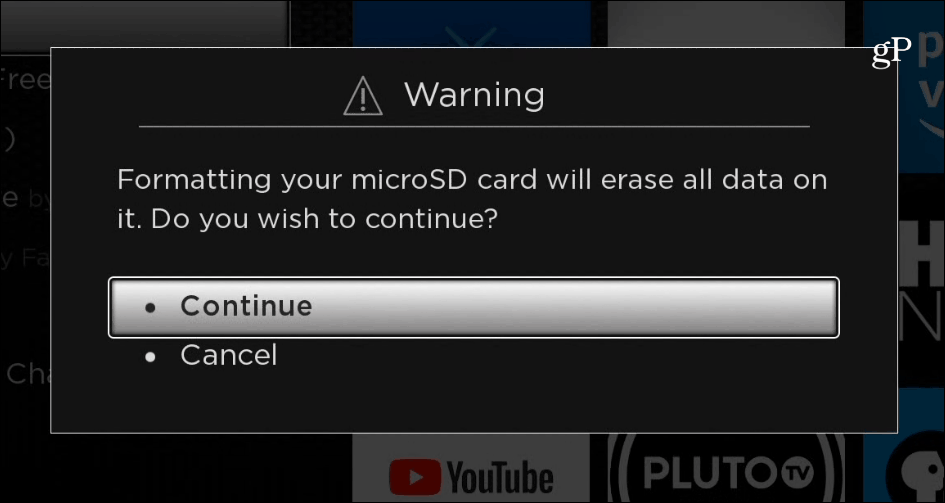
4 - Odota, kun microSD-kortti on alustettu yhteensopivaksi Roku OS: n kanssa. Aikaa kuluu kortin koosta riippuen, mutta sen pitäisi kestää vain muutama minuutti. Kun se on valmis, valitse OK.
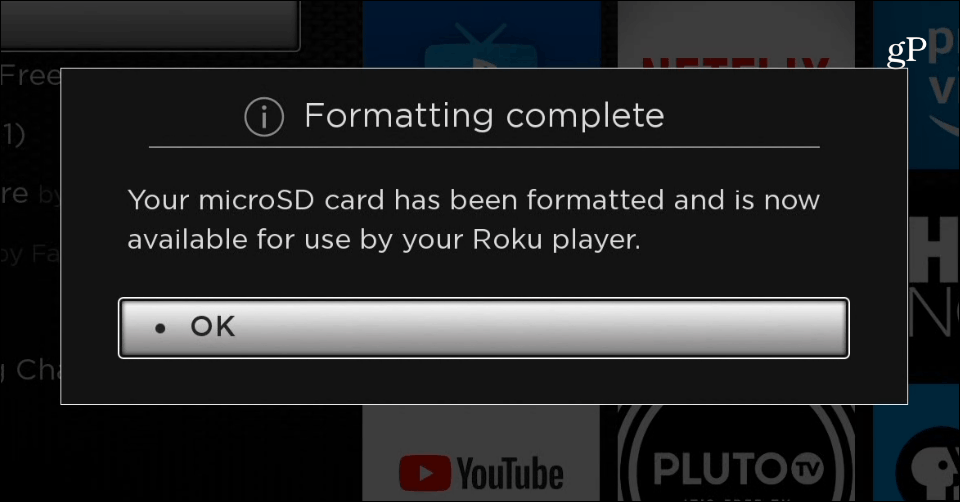
5 - siinä kaikki on siinä. Voit seurata kortillasi käytetyn tilan määrää siirtymällä kohtaan Asetukset> Järjestelmä> Tietoja ja näet sen näkyvän Järjestelmätiedot-sivulla.
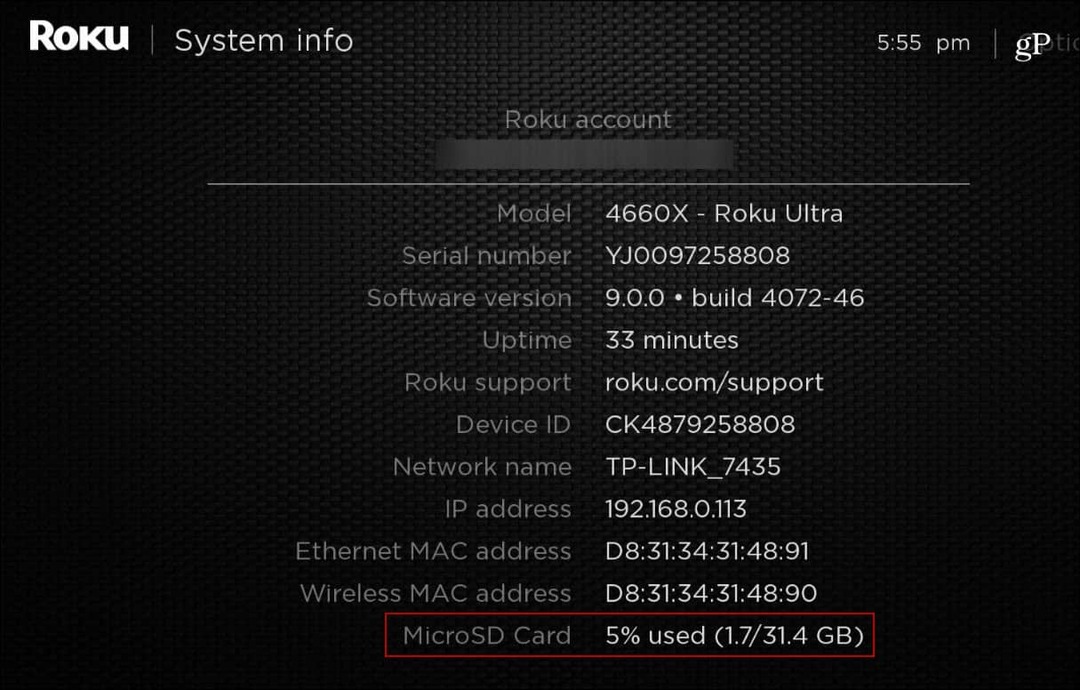
Voit tietysti lisätä myös microSD-kortin vanhempiin Roku-malleihin, joissa on paikka. Prosessi on sama, aseta kortti ja noudata näytön ohjeita, kuten yllä on kuvattu. Jos asennat paljon kanavia, näytönsäästäjiä ja pelejä, on mukavaa saada ylimääräinen tallennustila, koska se auttaa pitämään yleisen kokemuksen nopeana ja reagoivana.


